Utilisateur:William78/Outils

| Page personnelle de William78 | Outils | Blog | Page de discussion de William78 |
Bienvenue sur mes outils, Wikiminaute.
Mes outils
Écrire un article
- Ne mets PAS de déterminant (le, la, les, ...)
- N'oublie pas les accents (é, è, ê, à, ô, û, î, ...)
- Vérifie l'orthographe !!!

Pluriel ou singulier ?
Normalement, toujours au singulier.
Exemple : Girafe ![]() et pas Girafes
et pas Girafes ![]()
Exceptions : Noms qui s'emploient toujours au pluriel (ex: États-Unis, Antilles, funérailles, ténèbres, etc.)
Déterminant ou pas de déterminant ?
Normalement, toujours SANS déterminant.
Exemple : Girafe ![]() et pas La girafe
et pas La girafe ![]()
Exceptions : Titres de livres, films, dessins animés, chansons, etc. (ex: Le Roi Lion ![]() , La Flûte enchantée
, La Flûte enchantée ![]() , Les Cigares du Pharaon
, Les Cigares du Pharaon ![]() , etc.)
, etc.)
Et si l'article existe déjà ?
Essaie de l'améliorer !
Si l'article que tu veux créer existe déjà, ce n'est pas grave ! Tu pourras le modifier pour le compléter ou essayer de l'améliorer ! ![]()
Le fil de l'info
<forum_info>
showall=true width=100% replies=no postcount=no users=yes date=yes wThreadtitle= Titre du sujet wReplies= Réponses wViews= Vus wLastAction= Dernier message
</forum_info>
Liens internes
Créations d'articles
Améliorations d'articles:
Syntaxe wiki :
Il est possible d'insérer dans les articles des vidéos provenant des services suivants (d'autres pourraient être ajoutés sur demande):
| |
Youtube |
| |
Dailymotion |
| |
Google Video |
Vidéo de Youtube
Clique sur l'icône "Wikitexte" et insère ce code à l'endroit désiré:
{{#ev:youtube|XXXXXXXXX}}
Remplace XXXXXXXXX par le code Youtube de la vidéo. Résultat (exemple):
Vidéo de Dailymotion
Clique sur l'icône "Wikitexte" et insère ce code à l'endroit désiré:
{{#ev:dailymotion|XXXXXXXXX}}
Remplace XXXXXXXXX par le code Dailymotion de la vidéo. Résultat (exemple):
Vidéo de Google Video
Clique sur l'icône "Wikitexte" et insère ce code à l'endroit désiré:
{{#ev:googlevideo|XXXXXXXXX}}
Remplace XXXXXXXXX par le code Google Vidéo de la vidéo. Résultat (exemple):
Autres
- Wikimini:Wikimodos
- Wikimini:Wikitechniciens
- Wikimini:Comité d'accueil
- Wikimini:Développeurs
- Wikimini:Persoconcours
- Spécial:Téléchargement
- Spécial:Pages les plus visitées
- Spécial:Statistiques
- Spécial:Liste des utilisateurs
- Wikimini:Anniversaires
- Wikimini:Quiz
Le mode wikitexte est une alternative au mode d'édition habituel (sur les anciens navigateurs, il est le seul mode d'édition possible).
Cette page présente une aide à l'utilisation de la syntaxe wiki, nécessaire à la rédaction d'articles en mode wikitexte.
Ajouter des titres
Les titres de sections (parties d'un article) ne doivent pas être en gras, en italique ou souligné. Voici comment les créer :
- Titre des parties d'un article :
== Titre de la partie ==
- Sous-titre d'une partie d'un article :
=== Sous-titre de la partie ===
Remarque : Il n'est pas nécessaire de rédiger un titre principal pour l'article. Wikimini le crée automatiquement.
Générer une liste
Grâce aux * et #, on peut créer des listes numérotées ou non.
| Syntaxe | Rendu |
|---|---|
|
Liste simple | |
|
|
|
|
Liste numérotée | |
|
|
|
|
Il est possible de faire une liste en combinant les deux symboles | |
|
|
|
Mettre en forme le texte
Il est possible de mettre en gras, en italique, ... le texte pour mettre en valeur les informations d'un texte, ou pour écrire le titre d'une œuvre selon les conventions (par exemple, un titre de film doit être en italique).
| Syntaxe | Rendu |
|---|---|
|
|
Gras |
|
|
Texte |
|
|
Texte |
|
Indice<sub>2</sub> |
Indice2 |
Créer un lien
Pense à respecter les majuscules: écrire [[europe]] donnera europe et non Europe.
Liens internes
Les liens internes sont les liens qui pointent vers un autre article de l'encyclopédie.
[[Nom de l'article]]
ou
[[Nom de l'article|Titre du lien]]
Liens externes
Les liens externes sont des hyperliens qui mènent vers d'autres sites web que Wikimini.
[URL_du_site Titre du lien]
Notes de bas de page
Une note ou une référence est une information figurant à la fin de l'article à laquelle on accède par renvoi numéroté dans le texte. Il peut s'agir, par exemple, de l'indication de la source d'où est extraite une information.
Faire un appel de note <ref>texte de la note</ref>
Remarque : Pour des raisons de simplification, nous n'utilisons en principe pas les appels de notes dans Wikimini. Des notes et références peuvent bien entendu être ajoutées en bas de page, mais sans les renvois directs depuis le corps du texte.
Insérer une image
Pour pouvoir insérer une image dans un article de Wikimini, il faut qu'elle soit préalablement importée dans Wikimini.
Par défaut, l'image se place à droite du texte avec une largeur de 180 pixels.
Pour insérer une image, il suffit d'écrire :
[[Image:Nom de l'image|thumb|Légende]]
Où :
- Nom de l'image doit être remplacé par le nom de l'image.
- Légende est la légende de l'image (Un renard roux par exemple)
Options: On peut y ajouter éventuellement des options de dimensions, de placement dans la page comme ceci :
[[Image:Nom de l'image|thumb|100px|left|Légende]]
Où :
- 100px est la taille
- left le positionnement (gauche) (on utilise
centeretrightrespectivement pour centrer ou mettre à droite l'image)
Placer un modèle
Sur Wikimini, ont été créés des modèles dans le but de reproduire la même chose sur plusieurs pages. Pour les utiliser, il faut les inclure dans une page en utilisant cette notation :
{{Nom du modèle}}
|
Syntaxe:
{{Remarque|Ton texte}}
Rendu:
| |
Voici un exemple de texte qui utilise ce modèle. Si tu souhaites l'utiliser dans tes articles, il te suffit de recopier le code encadré en jaune ci-dessus en remplaçant "Ton texte" par le texte de ton choix. |
Syntaxe:
{{Citation|Ton texte}}
Rendu: Voici un exemple de texte qui utilise ce modèle. Si tu souhaites l'utiliser dans tes articles, il te suffit de recopier le code encadré en jaune ci-dessus en remplaçant "Ton texte" par le texte de ton choix.
Remarque : Afin de grandement simplifier l'édition des contenus, l'utilisation de modèles à l'intérieur d'articles n'est pas souhaitable sur Wikimini. En principe, les seules exceptions admises sont les « bandeaux » qui peuvent être insérés directement via la barre d'outils de l'éditeur de texte, comme les « bandeaux spéciaux » ![]() ou celui signalant un projet scolaire
ou celui signalant un projet scolaire![]() , ainsi que les deux modèles associés aux pages d'orientation : Modèle:Page d'orientation et Modèle:Autres significations.
, ainsi que les deux modèles associés aux pages d'orientation : Modèle:Page d'orientation et Modèle:Autres significations.
Les redirections
Une redirection est une page qui renvoie automatiquement le visiteur vers une autre page.
Exemple :
(« Einstein est une redirection vers « Albert Einstein ». Si on va sur la première, on est automatiquement redirigé vers la seconde.)
Créer une redirection :
Pour créer une redirection, il suffit de placer sur la page qui redirige la syntaxe suivante :
#REDIRECTION [[Nom de l'article cible]]
Remarque : On ne conserve sur Wikimini que les pages de redirection qui peuvent faciliter la consulation de son index alphabétique. Par exemple, il est normal de conserver la page de redirection « Einstein », au cas où des lecteurs chercheraient dans l'index l'article « Albert Einstein » sous la lettre « E ». De même, il est normal de conserver une page de redirection lorsque quelque chose peut être désignée de plusieurs façons (ex : « Malaria ⇒ Paludisme »). En revanche, il est inutile de conserver des pages de redirection avec des titres mal orthographiés (ex : « Girrafe ») ou non conventionnels (ex : « Les girafes » au lieu de « Girafe »). Autrement dit, une page de redirection doit avoir une réelle utilité logique dans l'index alphabétique.
Créer un tableau
Syntaxe:
{| width="100%" border="1"
|-
| NOM
| FONCTION
|-
| Wikiboo prof'
| Le professeur de Wikimini
|-
| Wikiboo détective
| Le chercheur d'articles
|-
| Wikiboo policier
| Le collecteur de plaintes
|}
Rendu:
| NOM | FONCTION |
| Wikiboo prof' | Le professeur de Wikimini |
| Wikiboo détective | Le chercheur d'articles |
| Wikiboo policier | Le collecteur de plaintes |
Magic Words
Voici les principaux Magic words et leur utilisation. Ils sont automatiquement mis à jour par le serveur :
| Syntaxe | Rendu |
|---|---|
| Pour les dates | |
|
|
13 (jour du mois) |
| Pages (où Utilisateur:Stef48/Brouillon est utilisé pour le rendu) | |
|
|
Stef48/Brouillon |
| Autres | |
|
|
Pas de sommaire |
| |
Lorsque tu es connecté(e), tu peux accéder à tes outils personnels situés tout en bas de la page. |
Aperçu :

Page personnelle
Clique sur « ton nom d'utilisateur » pour accéder à ta page personnelle. Si elle est vide, tu peux la créer. Si elle existe, tu peux la modifier en cliquant sur « Modifier cette page » dans le menu de droite.
La page personnelle permet de se présenter aux autres, parler de ses centres d'intérêt ou encore expliquer ce que l'on fait sur Wikimini.
Si ta page personnelle ne te suffit pas, tu peux créer des sous-pages personnelles. Pour cela, il suffit de créer des pages nommées selon le modèle suivant :
Utilisateur:TonNomDutilisateur/NomDeLaSousPage
Exemple : Utilisateur:Lorangeo/À faire
Tu peux donner n'importe quel nom à tes sous-pages (« À faire », « Brouillons », « Tests », etc.)
Page de discussion
Clique sur « Page de discussion » pour afficher ta page de discussion personnelle.
Les autres Wikiminautes peuvent s'adresser à toi en laissant un message dans ta page de discussion et tu peux leur répondre directement.
Préférences
Clique sur « Préférences » pour modifier quelques options disponibles dans Wikimini.
Informations personnelles
Tu peux y indiquer ton adresse de courriel (e-mail), ton prénom (et éventuellement la 1ère lettre de ton nom de famille), changer ton mot de passe, etc.
Date et heure
Chez les Wikiboos, il est actuellement un peu plus de 09:42. Si l'heure est différente chez toi, tu peux cliquer sur « Utilise la valeur de ton navigateur » pour la corriger.
Liste de suivi
Tu peux y personnaliser l'affichage de ta liste de suivi (voir point suivant).
Liste de suivi
Clique sur « Liste de suivi » pour afficher les pages de Wikimini dont tu suis ou surveilles l'évolution.
Explications : Sur toutes les pages de Wikimini, dans le menu de droite, figure un lien intitulé « Ajouter à ma liste de suivi ». Si tu cliques sur ce lien, la page que tu es en train de consulter va s'ajouter dans ta liste de suivi.
Cette fonction est pratique pour suivre l'évolution des articles que tu as créés, par exemple, ou bien garder un œil sur d'autres articles qui t'intéressent spécialement.
Contributions
Clique sur « Contributions » pour afficher toutes les modifications que tu as apportées dans l'encyclopédie.
Déconnexion
Clique sur « Déconnexion » pour te déconnecter de Wikimini.
Avant de quitter le site Wikimini, il est conseillé de te déconnecter pour éviter que quelqu'un d'autre, utilisant le même ordinateur que toi, ne puisse contribuer à Wikimini avec ton compte.
Barre d'outils
Cette barre d'outils apparait lorsque tu modifies ou crées une page.
Détails
| Icône / Élément | Fonction |
|---|---|
| |
Annule ou refait la dernière modification. |
| |
Insère une image du stock de Wikimini. Tu peux ajouter des images dans le stock ici. |
| |
Crée un tableau. |
| |
Crée un lien vers un autre article ou site web / supprime le lien. |
| |
Mode wikitexte (pour les utilisateurs connaissant la syntaxe wiki). |
| |
Insère des symboles et caractères spéciaux. |
| |
Insère des smileys (utiliser uniquement dans les pages de discussion). |
| |
Article "en travaux" (projet scolaire). |
| |
Insère un bandeau spécial. |
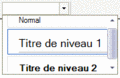
|
Si tu divises un article en plusieurs parties, ajoute un titre de niveau 1 à chaque partie. Si tu divises une partie en "sous-parties", ajoute à ces dernières un titre de niveau 2. |
| |
Met le texte en gras, italique, souligné ou |
| |
Indices / exposants |
| |
Crée des listes numérotées ou à puces. |
| |
Efface la mise en forme du texte sélectionné. |

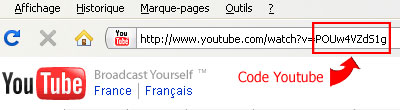
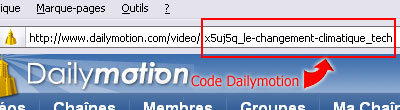
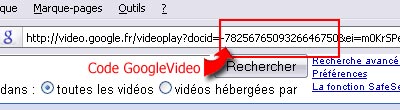
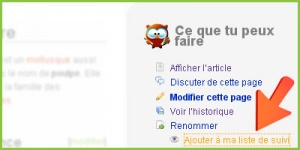







 Ce que tu peux faire
Ce que tu peux faire

 Outils
Outils 




 Outils personnels
Outils personnels